Cum să adăugați widgetul pentru cameră pe Samsung Galaxy

Actualizarea One UI 6 permite utilizatorilor să adauge widget-uri ale camerei pe telefoanele Samsung Galaxy pentru a le personaliza după cum doresc.
Deși gestionarea filelor în Microsoft Edge nu este tocmai interesantă, devine necesară dacă aveți prea multe file deschise. Din fericire, Edge vine cu o gamă largă de instrumente și funcții care vă ajută să vă organizați și să gestionați eficient filele pentru a evita aglomerația și pentru a vă asigura că puteți găsi cu ușurință ceea ce căutați. Citiți acest ghid pentru a afla tot ce trebuie să știți despre gestionarea filelor în noul Microsoft Edge bazat pe Chromium și aflați cum să mențineți un mediu de navigare curat și organizat. Există destul de mult teren de acoperit, așa că să începem:
Cuprins
1. Cum să deschideți noi file Microsoft Edge
După ce porniți browserul Microsoft Edge , există mai multe modalități de a deschide o filă nouă. Cea mai intuitivă modalitate este să faceți clic sau să atingeți butonul + (plus) de lângă ultima filă Microsoft Edge deschisă. De asemenea, puteți utiliza comanda rapidă de la tastatură Ctrl + T pentru același rezultat.
Deschideți o filă nouă în Microsoft Edge
Dacă utilizați un mouse, puteți deschide, de asemenea, orice link dintr-o pagină web într-o filă nouă făcând clic din mijloc pe el. Pe dispozitivele cu tastaturi fizice, țineți apăsată tasta Ctrl și apoi faceți clic sau atingeți linkul pe care doriți să îl deschideți într-o nouă filă Microsoft Edge. Alternativ, puteți, de asemenea, să faceți clic dreapta sau să țineți apăsat pe un link pentru a deschide un meniu contextual. Apoi, faceți clic sau atingeți „Deschideți linkul într-o filă nouă . ”

Deschideți linkul într-o filă nouă din meniul contextual
2. Cum să redeschideți filele în Microsoft Edge
Mai aveți nevoie de o filă pe care tocmai ați închis-o? Nu vă faceți griji! Microsoft Edge vă permite să redeschideți ultima filă închisă. Mai întâi, faceți clic dreapta sau țineți apăsat pe o filă sau pe bara de instrumente pentru a deschide un meniu contextual. Apoi, faceți clic sau atingeți „Redeschideți fila închisă . ”
Redeschiderea unei file închise în Microsoft Edge
Alternativ, puteți utiliza și comanda rapidă de la tastatură Ctrl + Shift + T pentru a redeschide o filă închisă. Rețineți că puteți continua să utilizați această opțiune pentru a redeschide mai multe file pe care le-ați închis anterior.
3. Cum să selectați mai multe file Microsoft Edge
Nu toată lumea știe acest lucru, dar puteți selecta mai multe file în Microsoft Edge folosind Ctrl sau Shift de pe tastatură. Acest lucru funcționează la fel ca și selectarea mai multor fișiere în Windows 10 cu aceleași două taste.
Faceți clic sau atingeți o filă, apoi țineți apăsat Ctrl de pe tastatură în timp ce faceți clic sau atingeți o altă filă. Ambele file sunt acum selectate, așa cum se vede mai jos. Puteți face acest lucru cu câte file doriți.

Selectați mai multe file cu Ctrl
Pentru a selecta file adiacente, faceți clic sau atingeți o filă, țineți apăsată Shift , apoi apăsați pe ultima filă pe care doriți să o evidențiați. Toate filele dintre cele două sunt selectate imediat. De asemenea, puteți utiliza această metodă pentru a selecta toate filele deschise din Microsoft Edge făcând clic pe prima filă din browser, apoi ținând apăsată Shift în timp ce apăsați pe ultima filă activă.
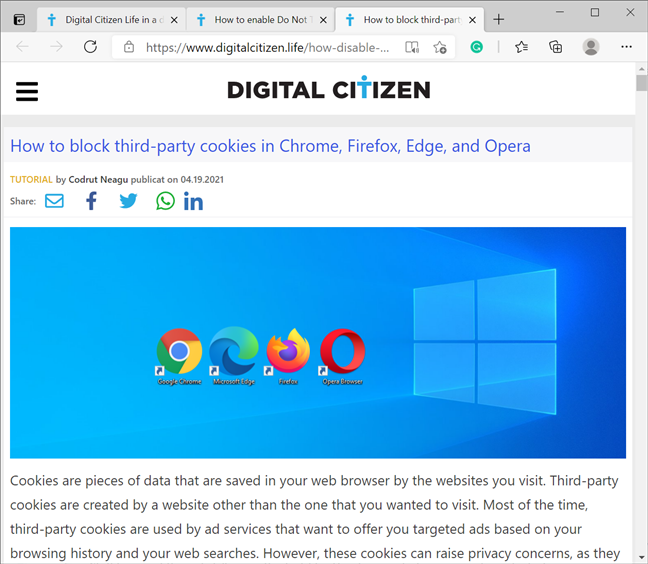
Folosiți Shift pentru a selecta mai multe file afișate pe rând
NOTĂ: Puteți aplica majoritatea instrucțiunilor afișate în următoarele capitole ale acestui ghid la o filă sau mai multe, în funcție de ceea ce ați selectat în Microsoft Edge.
4. Cum să mutați sau să reordonați filele în Microsoft Edge
Mutarea filelor este ușoară și intuitivă. Puteți schimba poziția unei file trăgând-o și plasând-o în locul dorit, folosind cursorul mouse-ului sau degetul (dacă aveți un ecran tactil).

Luați o filă și mutați-o într-o altă poziție
SFAT: Dacă mutați mai multe file care nu sunt una lângă alta, aceasta le grupează automat împreună în Microsoft Edge.
Pentru a muta o filă (sau mai multe) într-o fereastră nouă, faceți clic dreapta sau țineți apăsat pe ea, apoi faceți clic sau atingeți „Mutați filele în fereastră nouă . ”
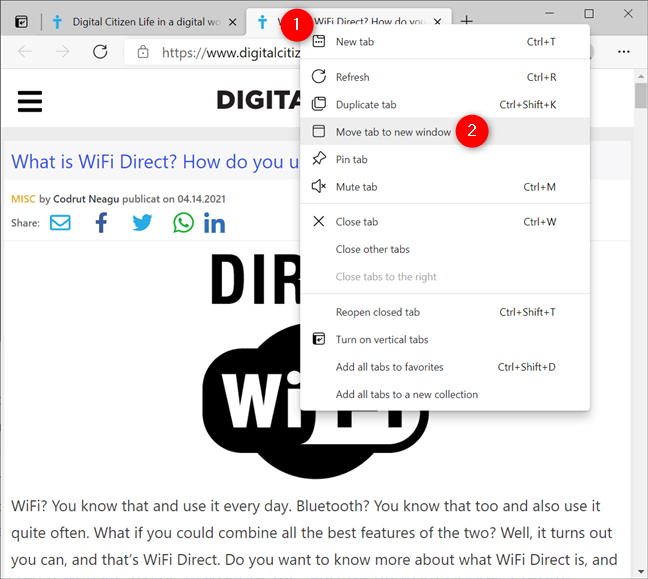
Mutarea unei file într-o fereastră nouă
Alternativ, puteți scoate o filă și o puteți utiliza într-o altă fereastră prinzând-o mai întâi și apoi trăgând-o și plasând-o departe de bara de instrumente.
5. Cum să fixați file în Microsoft Edge
Când vine vorba de site-uri web pe care le folosiți tot timpul, poate doriți să le fixați. Acest lucru face ca Microsoft Edge să le deschidă automat de fiecare dată când pornește, indiferent de alte setări. Fixarea filelor în Edge este foarte simplă: faceți clic dreapta sau țineți apăsat pe filele pe care doriți să le fixați, apoi faceți clic sau atingeți filele Fixați .
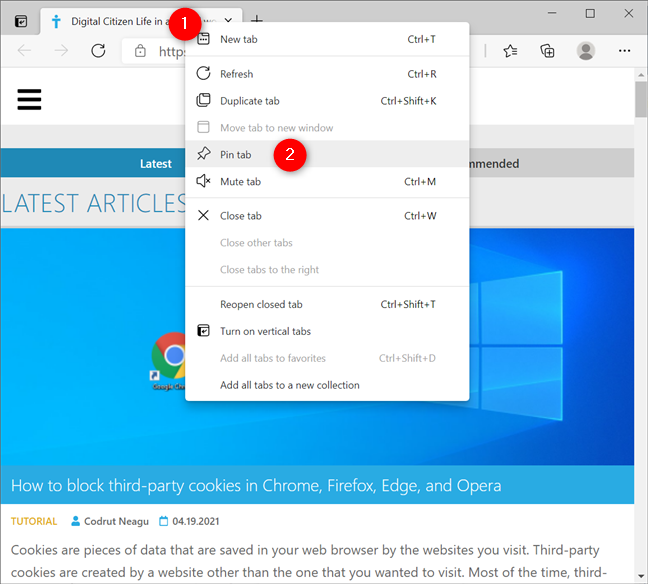
Fixați o filă la Microsoft Edge
Filele fixate sunt plasate automat înaintea altor file deschise și arată doar pictograme, fără a afișa numele paginilor web corespunzătoare. Acest lucru îi ajută, de asemenea, să ocupe mai puțin spațiu pe bara de instrumente.
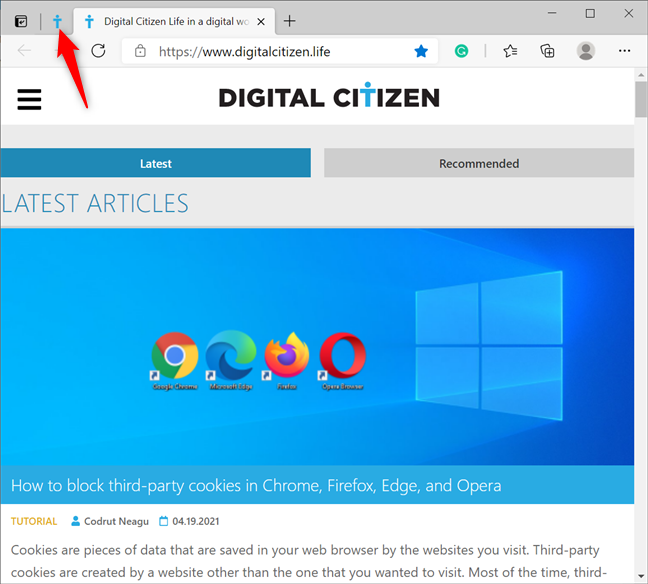
Filele fixate sunt mai mici și sunt afișate primele
Pentru a anula fixarea unei file, faceți clic dreapta sau țineți apăsat pe o filă fixată și faceți clic sau atingeți Anulați fixarea filei .
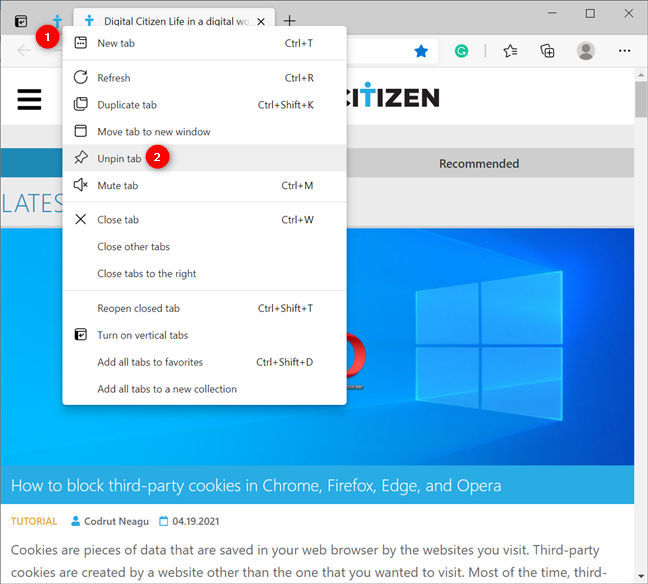
Anulați fixarea filelor din Microsoft Edge
SFAT: De asemenea, puteți fixa un site web în bara de activități sau în meniul Start din Windows 10 pentru a-l accesa mai ușor.
6. Cum să duplicați filele Microsoft Edge
De asemenea, este posibil să doriți să duplicați o filă sau mai multe. Pentru a face acest lucru, faceți clic dreapta sau țineți apăsat pe fila pe care doriți să o deschideți din nou, apoi apăsați pe opțiunea Duplicare filă .

Duplicați o filă în Edge
Alternativ, puteți utiliza și comanda rapidă de la tastatură Ctrl + Shift + K .
7. Cum să reîmprospătați filele în Microsoft Edge
Pentru a reîmprospăta o pagină web în Microsoft Edge, faceți clic sau atingeți butonul corespunzător de lângă bara de adrese. Dacă sunteți un fan al tastaturii, puteți apăsa tasta F5 (sau Fn + F5 pe unele dispozitive) sau puteți utiliza comanda rapidă Ctrl + R pentru același rezultat.

Apăsați pentru a reîmprospăta filele în Edge
Puteți, de asemenea, să faceți clic dreapta sau să țineți apăsat pe orice filă sau în interiorul ferestrei pentru a deschide un meniu contextual și apoi să faceți clic sau să atingeți Actualizare .
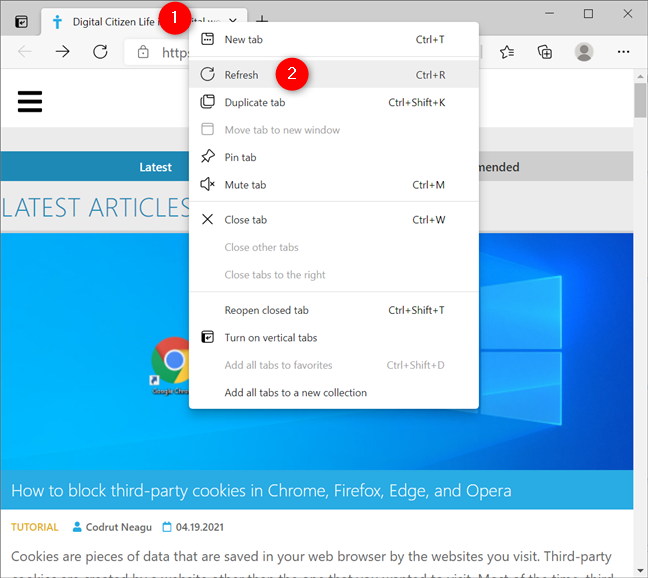
Actualizează o filă din meniul contextual al acesteia
NOTĂ: Din păcate, opțiunea Edge Refresh all tabs a dispărut, dar puteți selecta toate filele, așa cum se arată în al treilea capitol, înainte de a urma instrucțiunile din această secțiune.
8. Cum să dezactivezi o filă Microsoft Edge
Unele file încep să redă conținut audio sau video de îndată ce le deschideți. Dacă întâmpinați probleme în a găsi pagina web care face zgomot, căutați o pictogramă difuzor afișată în fila respectivă.
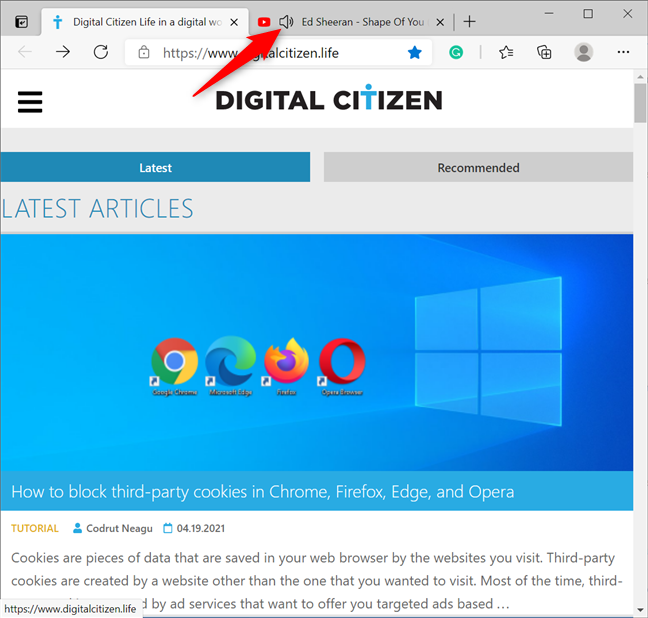
Filele care redă sunet arată un difuzor
Există mai multe modalități de a dezactiva sunetul unei file. Cel mai simplu este să faceți clic sau să atingeți pictograma difuzorului. De asemenea, puteți să faceți clic dreapta sau să țineți apăsat pe o filă și să selectați fila Dezactivare . Alternativ, puteți deschide fila respectivă și utilizați comanda rapidă de la tastatură Ctrl + M .

Dezactivați sunetul unei file din meniul său contextual
Fila este dezactivată imediat, așa cum arată pictograma difuzorului. Apăsați-l din nou pentru a reactiva fila.
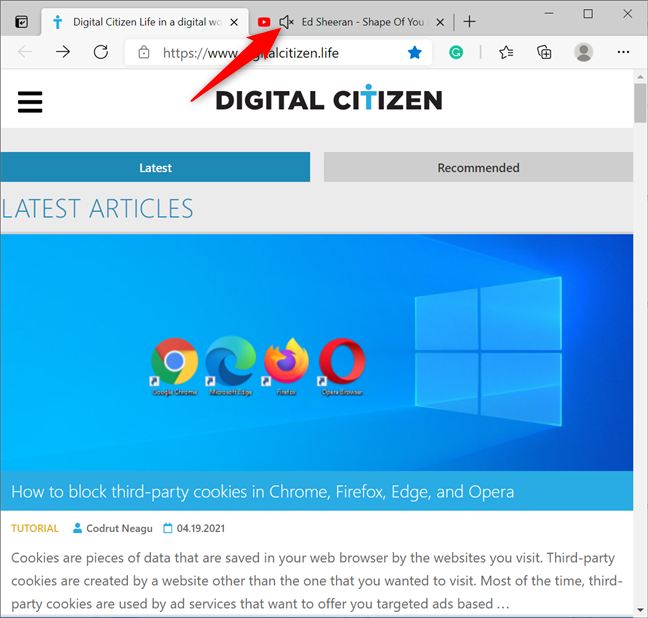
Filele dezactivate afișează o pictogramă diferită
9. Cum să activați filele verticale în Microsoft Edge
Ați avut vreodată atât de multe file deschise încât să nu le mai vedeți pe cele de care aveți nevoie? Filele verticale sunt o caracteristică nouă care vă asigură că aveți o imagine de ansamblu mai bună asupra filelor deschise, afișându-le în partea stângă a ferestrei Microsoft Edge. Chiar dacă este nevoie să se obișnuiască, filele verticale sunt ideale pe monitoare largi. Cu toate acestea, sunt grozave și pentru alte afișaje, deoarece majoritatea site-urilor web (inclusiv ale noastre) nu umplu lățimea ecranului cu conținut. Pentru a activa funcția, faceți clic sau atingeți butonul „Activați filele verticale” din colțul din stânga sus al ferestrei Edge.

Activarea filelor verticale în Microsoft Edge
Aceasta vă deschide toate filele într-o bară laterală din stânga. Dacă aveți nevoie de mai mult spațiu imobiliar pe ecran, puteți apăsa săgeata panoului Restrângere .
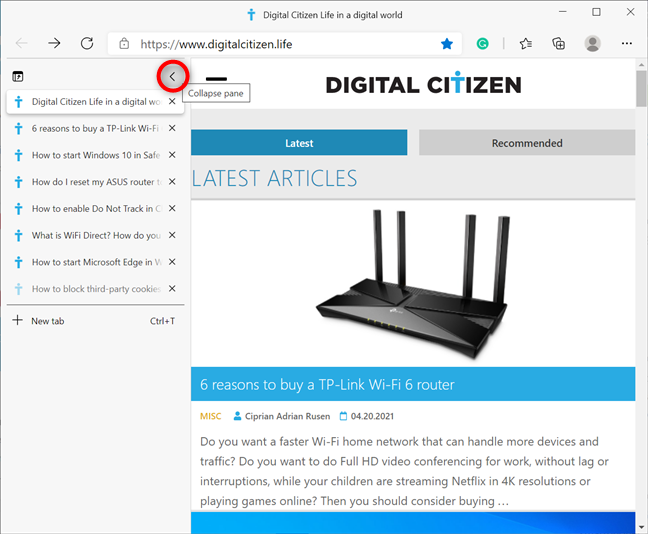
Restrângeți filele pentru mai mult spațiu în fereastra Edge
Panoul este minimizat la o bandă îngustă care afișează doar pictograme pentru diferite site-uri web. După cum puteți vedea în imaginea de mai jos, asta nu ajută prea mult, mai ales dacă filele deschise aparțin aceluiași site web. 🙂
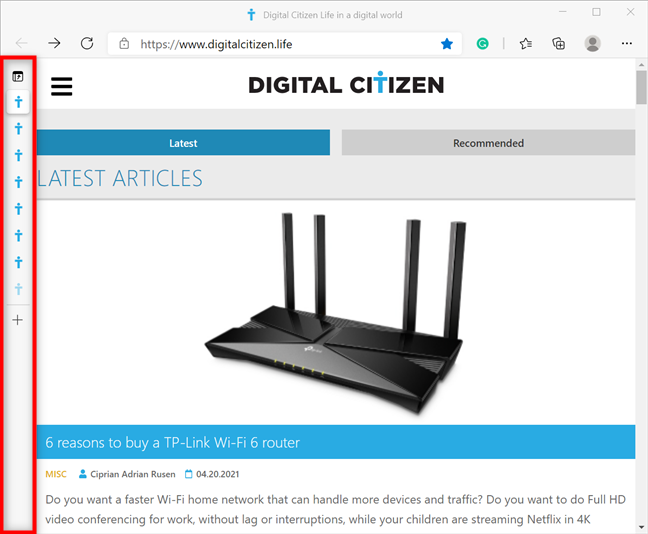
Minimizați bara laterală pentru mai mult spațiu în fereastra Edge
Din fericire, trecerea cursorului peste bară o extinde pentru scurt timp și poți să dai clic sau să apeși pe panoul Pin pentru a-l readuce la starea inițială.
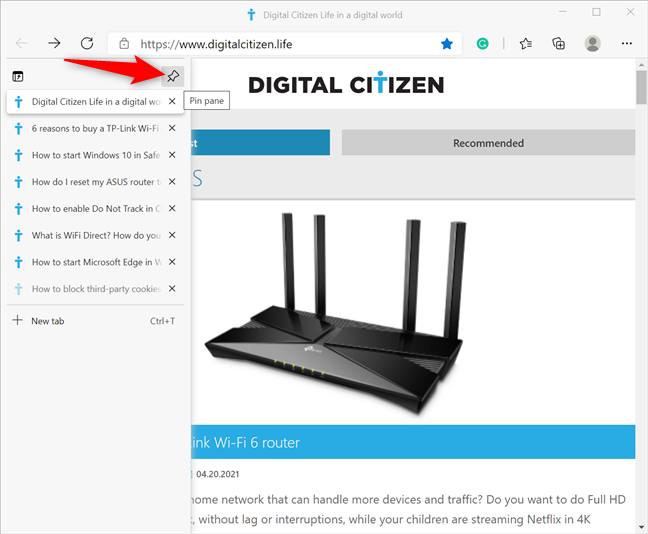
Fixați panoul pentru a afișa numele filelor dvs. în Edge
Dacă doriți să reveniți la configurarea obișnuită a filei, faceți clic sau atingeți „Dezactivați filele verticale . ”
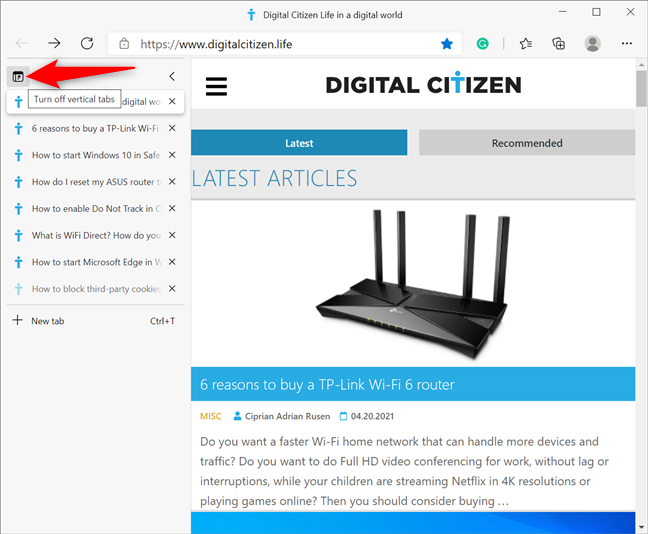
Dezactivarea filelor verticale
10. Cum să utilizați Colecții pentru a vă organiza filele în Microsoft Edge
Caracteristica Colecții înlocuiește vechea metodă de a seta file deoparte în Microsoft Edge. Puteți folosi Edge Collections pentru a vă organiza ideile și pentru a sincroniza filele pe dispozitive.

Utilizați colecțiile Microsoft Edge
11. Cum să adăugați file la favoritele Microsoft Edge
Există mai multe modalități de a adăuga un site web la bara de preferințe Microsoft Edge . În bara de adrese, puteți face clic sau atinge butonul „Adăugați această pagină la favorite” , care arată ca o stea lângă un semn plus) sau puteți apăsa Ctrl + D de pe tastatură.

Adăugați o pagină la Favorite în Microsoft Edge
În fereastra pop-up, redenumiți noul favorit, schimbați-i folderul și apăsați Terminat .
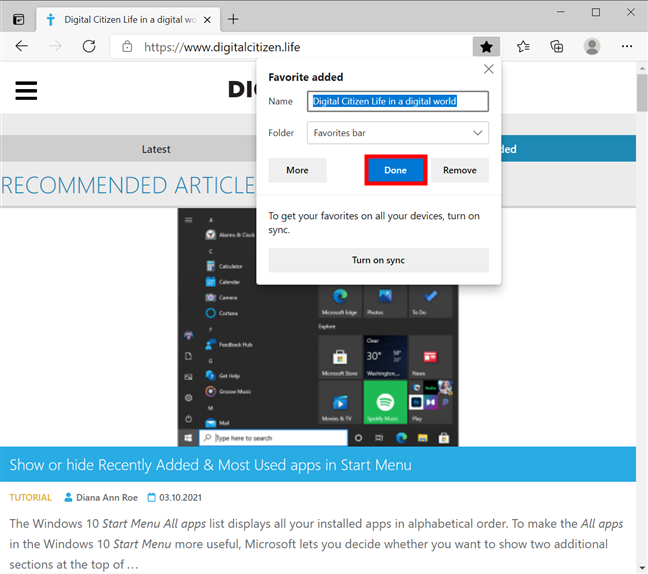
Apăsați când ați terminat pentru a adăuga site-ul la Favorite
De asemenea, puteți adăuga toate filele deschise la Favorite făcând clic dreapta sau apăsând și menținând apăsat pe orice filă pentru a deschide un meniu contextual și apoi făcând clic sau atingând „Adăugați toate filele la favorite . ”
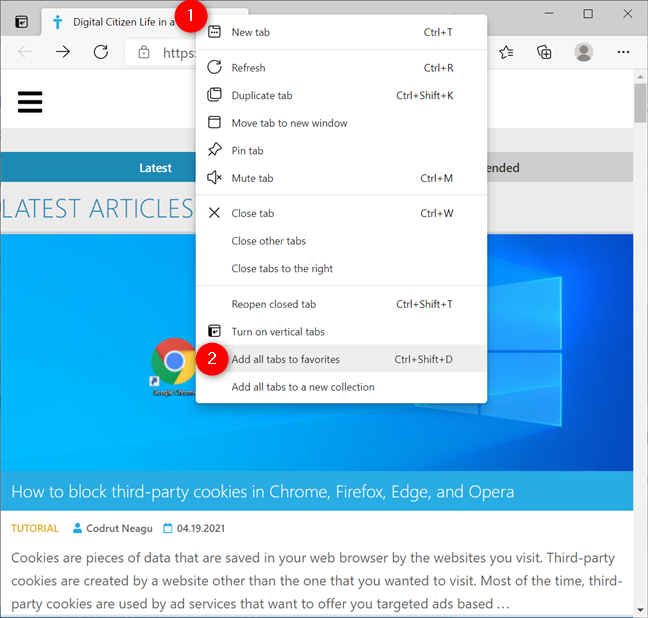
Adăugați toate filele la favorite din meniul contextual al unei file
O altă opțiune este să faceți clic dreapta sau să țineți apăsat pe bara de instrumente și apoi să faceți clic sau să atingeți „Adăugați pagini deschise la favorite . ” Alternativ, puteți folosi și comanda rapidă de la tastatură Ctrl + Shift + D pentru a adăuga file la Favorite .
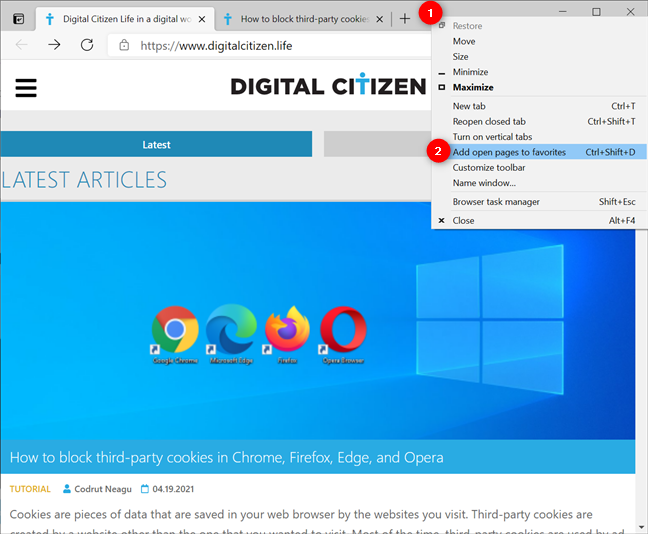
Adăugați pagini deschise la favorite din meniul contextual al barei de instrumente
Apoi puteți alege unde doriți să salvați filele deschise și chiar să creați un folder nou pentru a le grupa. Faceți clic sau atingeți Salvați când ați terminat.
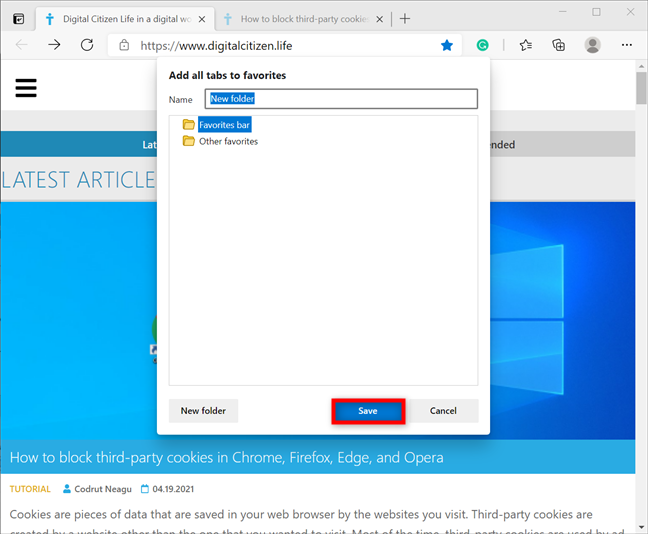
Salvați filele deschise într-o locație la alegere
12. Cum să închideți filele în Microsoft Edge
Modul simplu de a închide o filă în Microsoft Edge este să faceți clic sau să atingeți butonul X afișat în acea filă. Dacă preferați tastatura, puteți utiliza și comanda rapidă a filei Edge close: Ctrl + W .

Apăsați X sau utilizați comanda rapidă Edge pentru a închide fila
Alternativ, puteți, de asemenea, să faceți clic dreapta sau să țineți apăsat pe o filă și apoi să faceți clic sau să atingeți fila Închidere .
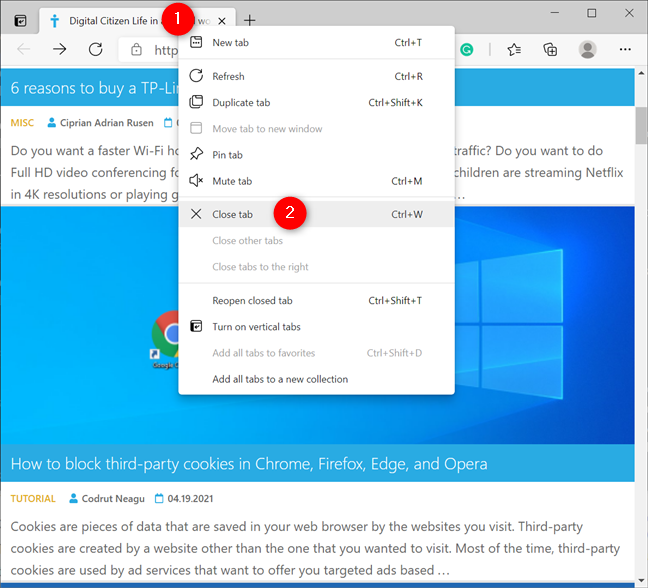
Închiderea unei file din meniul său contextual
Există, de asemenea, mai multe opțiuni pentru a închide mai multe file simultan în Microsoft Edge. Pentru a închide toate filele, cu excepția uneia, faceți clic dreapta sau țineți apăsată pe fila pe care doriți să o păstrați, apoi alegeți „Închideți alte file . ”
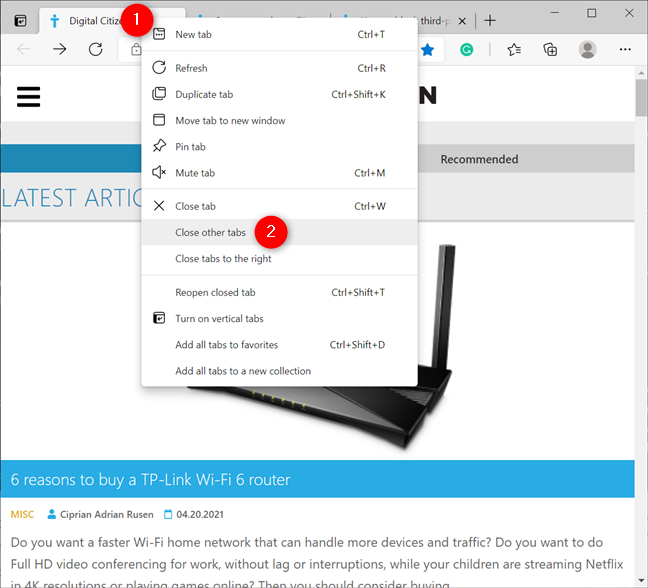
Închiderea altor file în Microsoft Edge
Dacă deschideți mai multe file căutând ceva și ați găsit ceea ce doriți, puteți decide și să închideți toate filele din dreapta unei anumite file. Faceți clic dreapta sau țineți apăsat pe o filă și faceți clic sau atingeți „Închideți filele la dreapta . ”
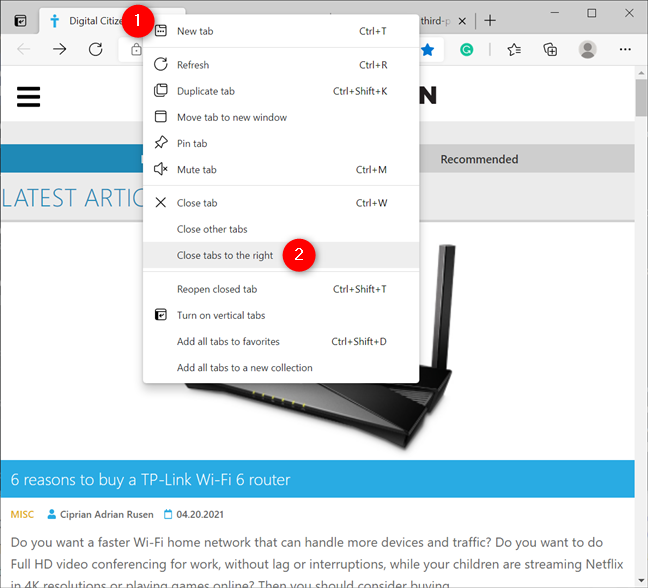
Închiderea tuturor filelor la dreapta
Care sunt caracteristicile tale preferate pentru gestionarea filelor Microsoft Edge?
Microsoft Edge lucrează din greu pentru a deveni unul dintre cele mai bune browsere web de pe piață, ceea ce funcționează în avantajul nostru. Filele verticale și Colecțiile sunt caracteristicile care ne plac cel mai mult, ceea ce face din Edge un atu fantastic, mai ales atunci când cercetăm anumite subiecte. Tu ce crezi? Vi se pare ușor să lucrați cu file în Microsoft Edge? Ce caracteristici vă plac? Anunțați-ne în secțiunea de comentarii.
Actualizarea One UI 6 permite utilizatorilor să adauge widget-uri ale camerei pe telefoanele Samsung Galaxy pentru a le personaliza după cum doresc.
În articolul următor, vom prezenta operațiunile de bază pentru a recupera datele șterse în Windows 7 cu instrumentul de asistență Recuva Portable. Cu Recuva Portable, îl puteți stoca pe orice stick USB convenabil și îl puteți utiliza oricând este necesar. Instrument compact, simplu, ușor de utilizat, cu următoarele caracteristici:
Toate aplicațiile și instrumentele Windows pe care le puteți folosi pentru a afla rapid câte nuclee are procesorul dvs. și câte procesoare logice sau fire de execuție are de oferit. Găsiți aceste informații folosind CMD sau PowerShell.
Ce este UAC (User Account Control) în Windows, cum funcționează, ce opțiuni aveți și de ce nu ar trebui să-l dezactivați niciodată.
Aflați ce este Task View în Windows 10 și cum se deschide, pentru a gestiona desktop-uri virtuale și aplicații, vizualiza cronologia și îmbunătăți productivitatea.
Vă arătăm tot ce trebuie să știți despre Paint în Windows 10: cum să utilizați interfața de utilizator bazată pe panglică, cum să deschideți imagini, să editați imagini, să adăugați text, să decupați și să imprimați.
Aflați cum să vă deconectați de la WhatsApp pe Android, iOS, WhatsApp Web sau WhatsApp Desktop. Cum să vedeți ce dispozitive sunt conectate.
Aflați cum să utilizați WordPad în orice versiune de Windows pentru a crea documente text simple, a le formata, a le edita și a le tipări. Cum să utilizați panglica în WordPad.
Descoperă cum să vezi cine ți-a vizualizat povestea WhatsApp. Poveștile WhatsApp, cunoscute și sub numele de Stări, sunt o modalitate creativă de a împărtăși momentele tale.
Vrei să porți machiaj spectaculos? Aflați cum să creați o cută machiată perfectă pentru un ochi intens care cucerește! Iată cum să o faceți!
Puteți schimba adresa MAC pe dispozitivul dvs. Android fie cu acces root, fie fără acces root. Utilizați Android Terminal Emulator sau BusyBox pentru Android
Din punct de vedere tehnic, iPhone 4 poate face fotografii de 5 Megapixeli și video HDTV1280 x 720 sau pur și simplu 720p. De exemplu, un fișier video înregistrat cu un iPhone care are aproximativ 50 de secunde va avea o dimensiune de peste 60 MB...
Dacă nu mai trebuie să utilizați Galaxy AI pe telefonul dvs. Samsung, îl puteți opri printr-o operațiune foarte simplă. Iată instrucțiuni pentru dezactivarea Galaxy AI pe telefoanele Samsung.
Dacă nu aveți nevoie să utilizați niciun caracter AI pe Instagram, îl puteți șterge rapid. Iată un ghid pentru eliminarea caracterelor AI de pe Instagram.
Simbolul delta în Excel, cunoscut și ca simbolul triunghi în Excel, este folosit foarte mult în tabelele de date statistice, exprimând numere crescătoare sau descrescătoare, sau orice date conform dorințelor utilizatorului.
Pe lângă partajarea unui fișier Google Sheets cu toate foile afișate, utilizatorii pot alege să partajeze o zonă de date Google Sheets sau să partajeze o foaie pe Google Sheets.
Utilizatorii se pot personaliza, de asemenea, pentru a dezactiva memoria ChatGPT oricând doresc, atât pe versiunile mobile, cât și pe computer. Iată instrucțiuni pentru dezactivarea stocării ChatGPT.
În mod implicit, Windows Update va verifica automat actualizările și, de asemenea, puteți vedea când a fost ultima actualizare. Iată instrucțiuni despre cum să vezi când Windows a fost actualizat ultima dată.
Practic, operația de ștergere a eSIM de pe iPhone este și ea simplă de urmat. Iată instrucțiuni pentru eliminarea eSIM de pe iPhone.
Pe lângă salvarea Live Photos ca videoclipuri pe iPhone, utilizatorii pot converti Live Photos în Boomerang pe iPhone foarte simplu.
Multe aplicații activează automat SharePlay atunci când utilizați FaceTime, ceea ce vă poate face să apăsați accidental butonul greșit și să ruinați apelul video pe care îl efectuați.
Când activați Clic pentru a face, funcția funcționează și înțelege textul sau imaginea pe care faceți clic și apoi emite judecăți pentru a oferi acțiuni contextuale relevante.
Pornirea luminii de fundal a tastaturii va face ca tastatura să strălucească, utilă atunci când funcționează în condiții de lumină scăzută sau când colțul tău de joc pare mai rece. Există 4 moduri de a aprinde luminile tastaturii laptopului, pe care le puteți alege de mai jos.
Există multe modalități de a intra în Safe Mode pe Windows 10, în cazul în care nu puteți intra în Windows și nu puteți intra. Pentru a intra în Safe Mode Windows 10 când porniți computerul, vă rugăm să consultați articolul de mai jos de la WebTech360.
Grok AI și-a extins acum generatorul de fotografii AI pentru a transforma fotografiile personale în stiluri noi, cum ar fi crearea de fotografii în stil Studio Ghibli cu filme animate celebre.
Google One AI Premium oferă utilizatorilor o perioadă de încercare gratuită de o lună pentru a se înscrie și a experimenta multe funcții îmbunătățite, cum ar fi asistentul Gemini Advanced.
Începând cu iOS 18.4, Apple permite utilizatorilor să decidă dacă să afișeze căutările recente în Safari.

























